今回は、PostgreSQLの設定ファイルを開いて、リモートホストからの接続を不許可にする設定方法を説明します。
PostgreSQLでは、初期の状態ですべてのリモートホストからの接続が可能な状態になっていて、セキュリティの観点で必ずしも好ましいとはいえません。
社内でPostgreSQLを使う場合でも、学習で使う場合でも、1台のパソコンでRDBMSを運用するのであれば、リモートホストからの接続は遮断しておくべきでしょう。
この記事で手順を説明します。
リモートホストからの接続の許可・不許可設定
リモートホストからの接続の許可・不許可については、PostgreSQLの「設定ファイル」で管理されています。デフォルトは「すべてのリモートホストからの接続」が許可されていますので、設定ファイルを開き、書き換える必要があります。
ご存じかと思いますが、PostgreSQLは、一般的なアプリのようにGUIで操作するようなものではありませんので、設定ファイルもコードで記述されています。
PostgreSQLの設定ファイル
PostgreSQLの設定ファイルは、PostgreSQLのインストールフォルダに寄りますが、インストール先のフォルダがデフォルトのままであれば、下記の場所に保管されています。
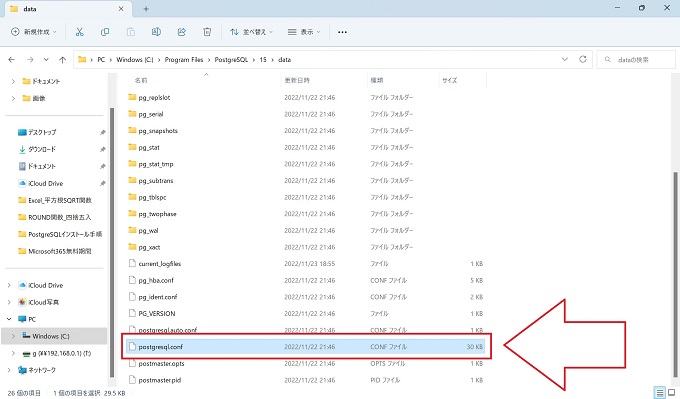
保管先:C:\Program Files\PostgreSQL\15\data
設定ファイル名:postgresql.conf

設定ファイルの書き換え手順
この手順では、設定ファイルをメモ帳等で開いて、一部の設定コードを変更したうえで上書き保存します。誤った項目を変更しないように慎重に作業を進めてください。
なお、設定ファイルを書き換えたあとは、PostgreSQLの再起動が必要になります。次の節で説明します。
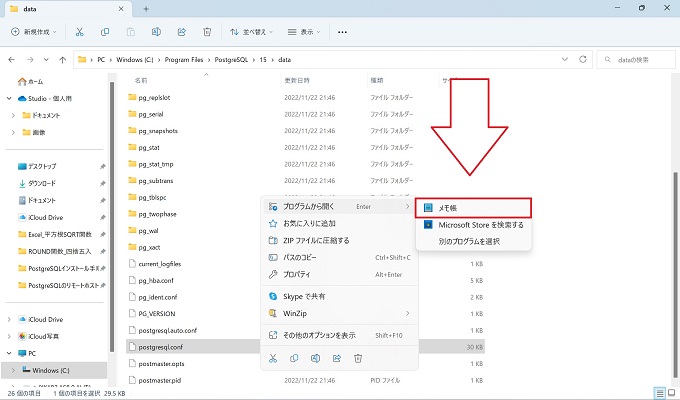
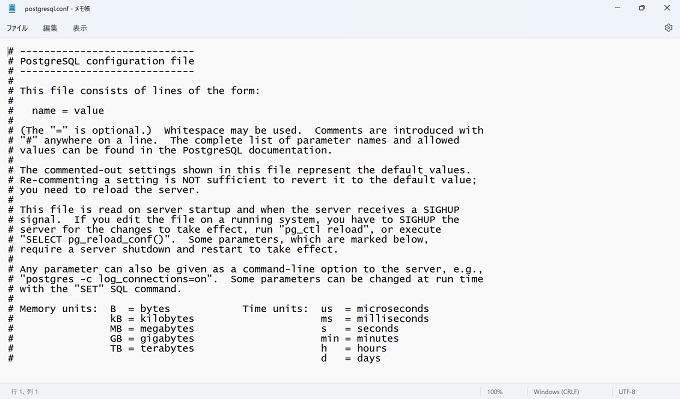
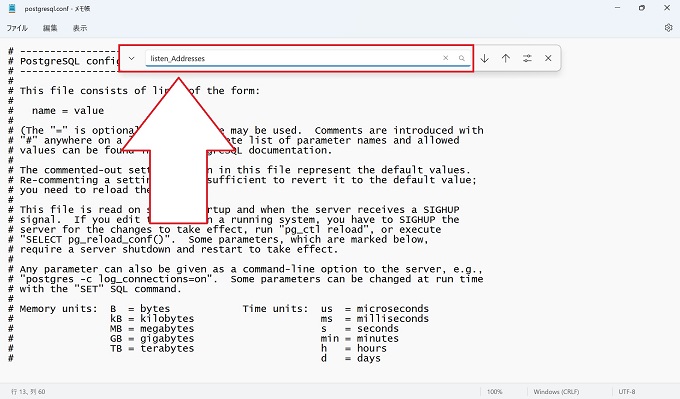
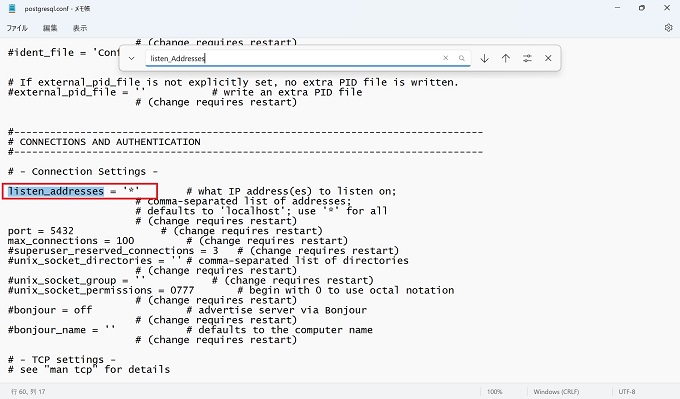
デフォルトは[‘*’]ですべてのリモートホストの接続が許可されている。
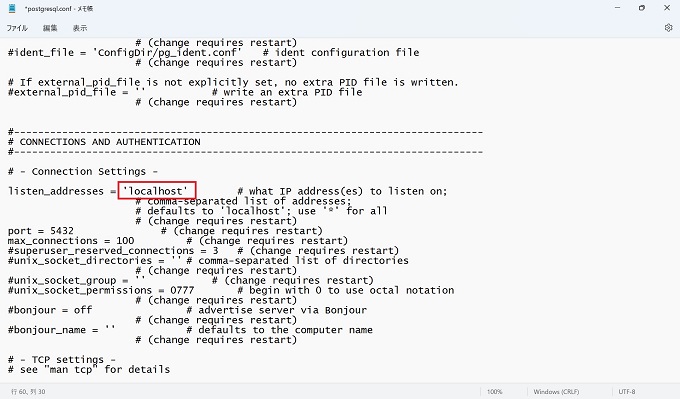
変更前 listen_addresses = ‘*’
変更後 listen_addresses = ‘localhost’
以上、PostgreSQLの設定ファイルの書き換え手順です。引き続き、PostgreSQLの再起動を実施しましょう。
PostgreSQLの再起動手順
この記事では、WindowsOSにおけるPostgreSQLの再起動手順を説明します。Windowsの検索機能を使って「サービス」を起動してください。
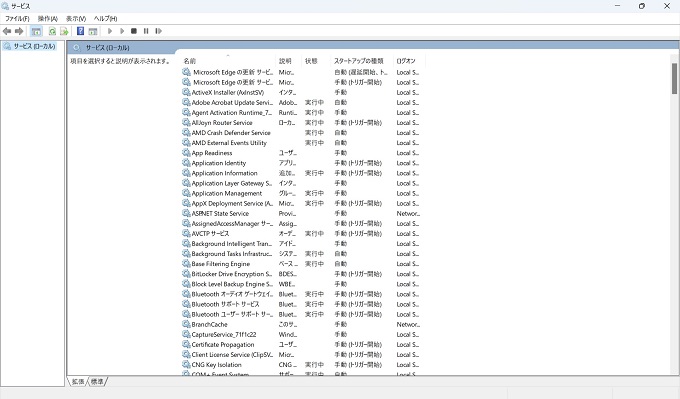
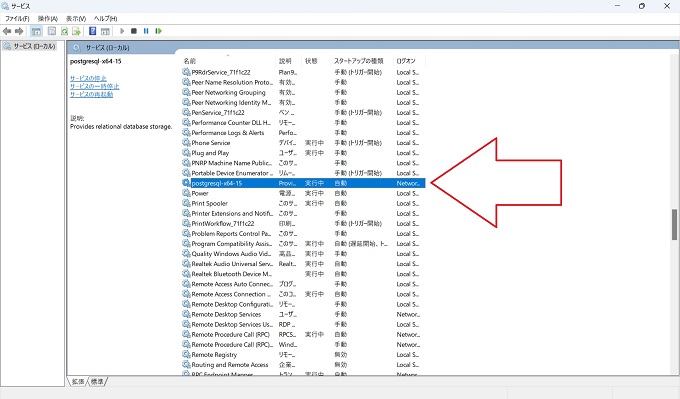
正確な名称は、PostgreSQLのバージョンやOSに寄りますが、当サイトの場合は[postgresql-x64-15]でした。
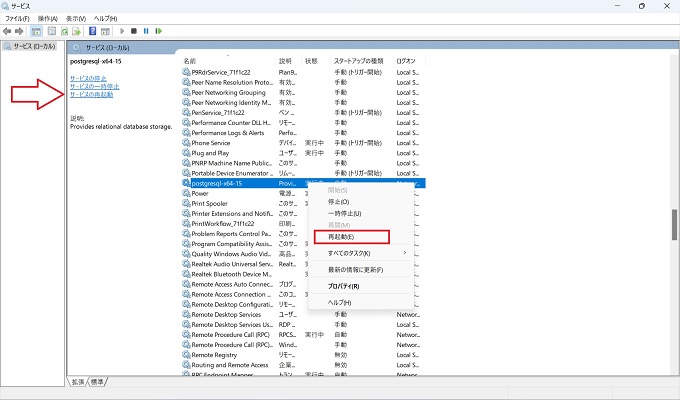
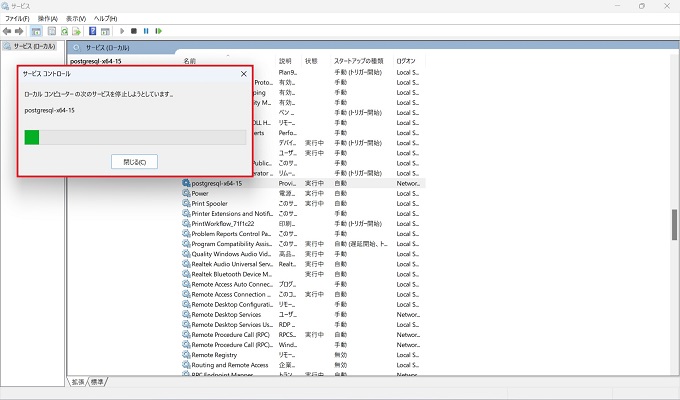
以上、PostgreSQLの再起動手順です。これで、前節の設定ファイルの変更が有効化されました。
